線上使用說明書
DCP‑L2531DW / DCP‑L2535DW / DCP‑L2550DW / HL‑L2395DW / MFC‑L2710DW / MFC‑L2713DW / MFC‑L2715DW / MFC‑L2716DW / MFC‑L2730DW / MFC‑L2750DW / MFC‑L2751DW / MFC‑L2770DW / MFC‑L2771DW
- 使用 Brother 機器上的掃描按鍵進行掃描
- 從電腦掃描 (Windows)
- 使用 ControlCenter4 家用模式進行掃描 (Windows)
- 使用 ControlCenter4 進階模式進行掃描 (Windows)
- 使用 Nuance™ PaperPort™ 14SE 或其他 Windows 應用程式進行掃描
- 使用 Windows 傳真和掃描進行掃描
- 從電腦掃描 (Mac)
- 使用網路管理設置掃描設定
- 發送傳真
- 接收傳真
- 話音操作和傳真號碼
- 電話服務與外置裝置
- 傳真報告
- PC-FAX
- 支援的基本網路功能
- 網路管理軟體和工具程式
- 配置 Brother 機器無線網路的其他方法
- 進階網路功能
- 適用於進階使用者的技術資訊
- 鎖定機器設定
- 網路安全功能
- Brother Web Connect
- Google Cloud Print
- AirPrint
- 適用於 Windows 的行動列印
- Mopria® 列印服務
- 適用於行動裝置的 Brother iPrint&Scan
- 近距離無線通訊 (NFC)
- 錯誤和維護訊息
- 使用 Brother Web Connect 功能時的錯誤訊息
- 文件卡紙
- 卡紙
- 列印問題
- 提高列印品質
- 電話和傳真問題
- 網路問題
- Google Cloud Print 問題
- AirPrint 問題
- 其他問題
- 轉移您的傳真或傳真日誌報告
- 機器資訊
主頁 > 行動/網路連接 > Brother Web Connect > 設定 Brother Web Connect > 申請 Brother Web Connect 存取權
申請 Brother Web Connect 存取權
- 打開 Brother Web Connect 申請網頁。選項說明
Windows 7
按一下
 (開始) > 所有程式 > Brother > Brother Utilities,然後按一下下拉式選單並選擇您的型號名稱 (如果尚未選擇)。按一下左側導覽列中的 執行更多,再按一下Brother Web Connect。
(開始) > 所有程式 > Brother > Brother Utilities,然後按一下下拉式選單並選擇您的型號名稱 (如果尚未選擇)。按一下左側導覽列中的 執行更多,再按一下Brother Web Connect。 Windows 8
Windows 10
啟動
 (Brother Utilities),再按一下下拉式選單並選擇您的型號名稱 (如果尚未選擇)。按一下左側導覽列中的 執行更多,再按一下Brother Web Connect。
(Brother Utilities),再按一下下拉式選單並選擇您的型號名稱 (如果尚未選擇)。按一下左側導覽列中的 執行更多,再按一下Brother Web Connect。 Windows 8.1
將滑鼠游標移到Start螢幕的左下角,按一下
 (如果您正在使用觸控式裝置,從Start螢幕的底部向上滑動手指以顯示Apps螢幕)。
(如果您正在使用觸控式裝置,從Start螢幕的底部向上滑動手指以顯示Apps螢幕)。 按一下
 (Brother Utilities),再按一下下拉式選單並選擇您的型號名稱 (如果尚未選擇)。按一下左側導覽列中的 執行更多,再按一下Brother Web Connect。
(Brother Utilities),再按一下下拉式選單並選擇您的型號名稱 (如果尚未選擇)。按一下左側導覽列中的 執行更多,再按一下Brother Web Connect。 Mac
按一下Finder列中的前往,然後按一下應用程式 > Brother > 工具程式 > Brother Web Connect。
 您也可以直接打開此網站:
您也可以直接打開此網站:在網頁瀏覽器的位址列內輸入 bwc.brother.com。
Brother Web Connect 頁面將會啟動。 第一次啟動 Brother Web Connect 時,必須選擇國家/地區、語言和型號名稱,然後按一下「下一步」以移動到下一步,以選擇所需的服務。
第一次啟動 Brother Web Connect 時,必須選擇國家/地區、語言和型號名稱,然後按一下「下一步」以移動到下一步,以選擇所需的服務。 - 選擇要使用的服務。
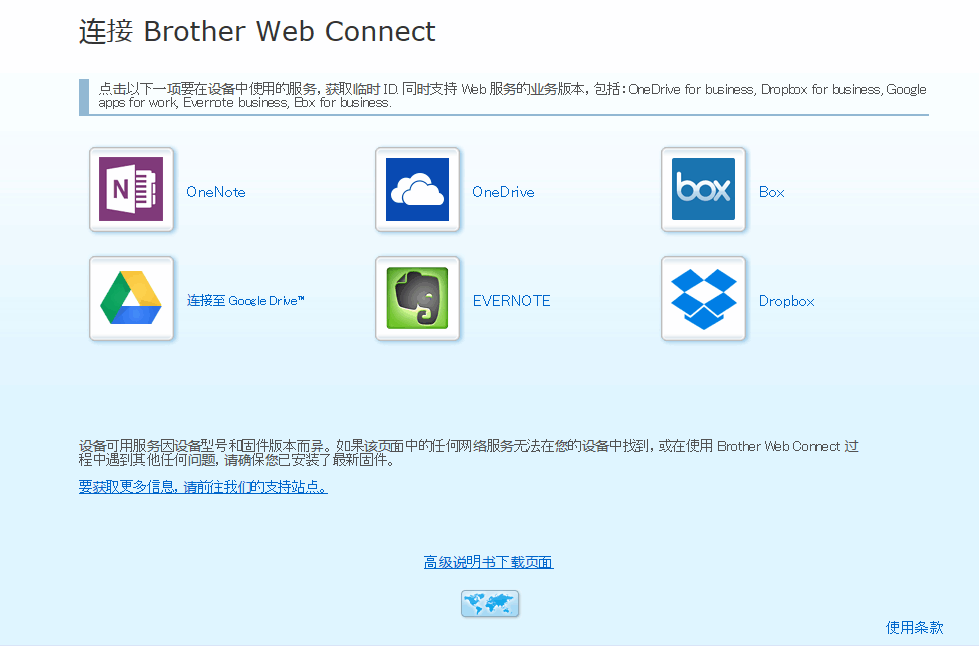
實際畫面與上面所示的畫面可能有所不同。
- 依照螢幕上的說明操作申請存取權。註冊完成後,將顯示您的臨時 ID。
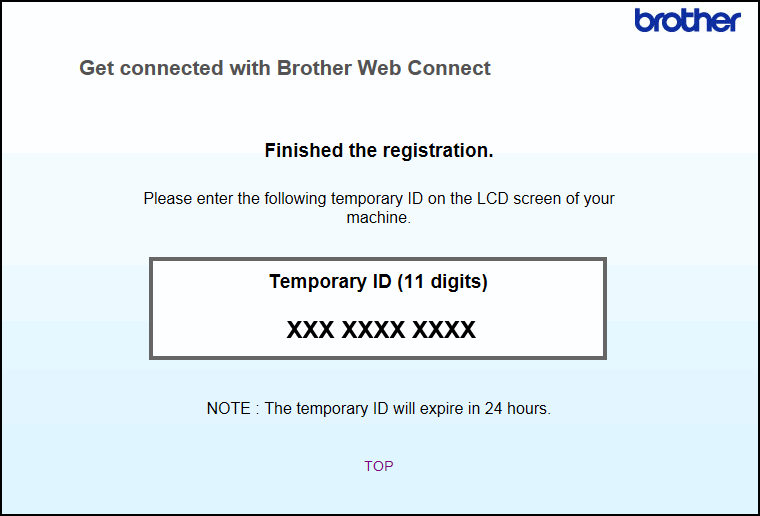
- 記下您的臨時 ID,後面在機器上註冊帳戶時需要使用它。暫用 ID 的有效期只有 24 小時。
- 關閉網頁瀏覽器。
感謝您意見回饋






